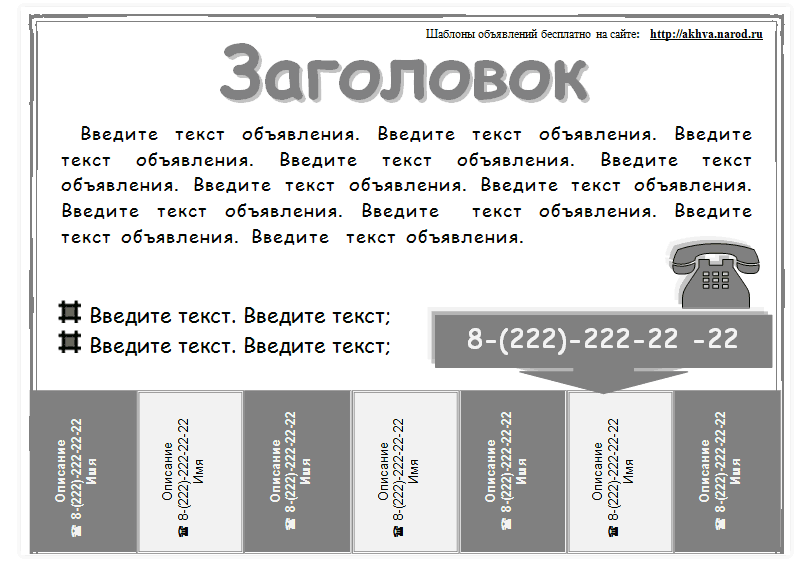Как сделать объявление в Word
С повсеместным распространением интернета и социальных сетей способы донести свою услугу до потенциального потребителя или найти нужный вам товар или сервис существенно упростились. Тем не менее, классические объявления на дверях подъездов, информационных щитах и в других местах не утратили своей актуальности и эффективности. Их по-прежнему читают по дороге на работу, в магазин или домой. Оформить такое объявление – задача, кажущаяся простой, но если вы хотите, чтобы ваше объявление было замечено, необходимо учесть множество нюансов. О них мы сегодня и поговорим, рассмотрев два типа объявлений: классическое информационное, с большой текстовой частью, и отрывные, когда вы оставляете заинтересованным людям контакты для связи в нижней части объявления в виде отрывных талонов. Рассмотрим детально оба варианта.
Как сделать классическое объявление в Word
Популярный текстовый редактор однозначно лучше Блокнота, даже если вам не нужно использовать отрывные талоны – возможности оформления текста здесь гораздо выше, а это важно, если вы хотите, чтобы ваша информация была замечена.
С чего начать? Прежде чем приступить к созданию объявления в Word, определитесь с размером листа.
Вы можете написать одно большое объявление или разместить на странице два, но меньшего размера. При желании можно разместить и больше, что сэкономит вам бумагу, но злоупотреблять этим не стоит – чем меньше шрифт, тем больше вероятность, что текст останется незамеченным. Бросаются в глаза крупные буквы, на этом принципе построено формирование привлекательных заголовков в печатных и онлайн изданиях.
Итак, создаём новый файл и переходим на вкладку «Разметка страницы». Здесь нас интересует раздел «Ориентация», если по умолчанию стоит «Альбомная», ничего делать не нужно, в противном случае выбираем именно этот формат. Теперь переходим к вкладке «Поля» и выставляем режим «Настраиваемые», указав в поле для числового параметра 1 см. Чтобы текст выглядел ровным, нужно отцентрировать его, что делается нажатием кнопки выравнивания по центру (то же действие можно выполнить во вкладке «Формат», нажав на кнопке «Абзац»).
Размер шрифта зависит от количества текста и того, сколько объявлений вы хотите разместить на странице. Желательно, что этот параметр был как можно большим. Подбирайте его экспериментально, можно на завершающей стадии.
Ещё немного о шрифтах. Рекомендуется не использовать слишком вычурные, декоративные шрифты – они читаются с большим трудом, и обычно люди после прочтения нескольких первых фаз бросают это занятие. Наша же задача – чтобы проходящий мимо человек имел возможность легко охватить взглядом весь текст, пробежав по нему глазами и выловив суть. Если оно его заинтересует, он отнесётся к тексту внимательнее и, скорее всего, перечитает его ещё раз, целиком и сосредоточившись.
Так что отдавайте предпочтение классическим шрифтам – Arial, Courier, Times. Использовать в одном тексте множество шрифтов тоже не следует, поскольку это затруднить чтение. Если хотите разнообразия – двух будет достаточно. Примерно то же самое касается цветовой гаммы (если вы имеете возможность распечатать объявление на цветном принтере, струйном или лазерном). Идеальный вариант – чёрный цвет для основного текста, и ключевые слова или фразы, выделенные другим цветом. Их также можно выделить и по-другому – жирным шрифтом, например. Использование курсива, в том числе жирного, не рекомендуется. Не стоит увлекаться и восклицательными знаками, если их много, реакция может быть противоположной ожидаемой – людям не нравится настойчивость и искусственное выпячивание.
Идеальный вариант – чёрный цвет для основного текста, и ключевые слова или фразы, выделенные другим цветом. Их также можно выделить и по-другому – жирным шрифтом, например. Использование курсива, в том числе жирного, не рекомендуется. Не стоит увлекаться и восклицательными знаками, если их много, реакция может быть противоположной ожидаемой – людям не нравится настойчивость и искусственное выпячивание.
Обязательно выделите контакты, расположите номер телефона чуть ниже текста и сделайте шрифт больше основного.
Если у вас имеется картинка или фото по тематике объявления, она, безусловно, оживит сухой текст, каким бы привлекательным он не был. Зачастую именно изображение несёт в себе большую часть информации – например, если это фотография вашего потерявшегося домашнего любимца. Если объявление рекламное, неплохо продемонстрировать то, что вы рекламируете, товар или услугу. В любом случае изображение не должно быть слишком большим и отвлекать внимание от текста, но при этом важно, чтобы графика была хорошего качества, чёткая и с различимыми деталями. Использование красивого логотипа, если он есть, приветствуется – так ваше объявление лучше запомнится и будет вызывать соответствующие ассоциации в будущем.
Использование красивого логотипа, если он есть, приветствуется – так ваше объявление лучше запомнится и будет вызывать соответствующие ассоциации в будущем.
Мы уже говорили о том, что такой показатель, как беглость чтения текста (или способность быстрого восприятия информации) очень важен, и здесь желательно использовать обычные шрифты. Но этот закон работает не всегда и влияет на людей по-разному. Некоторые из них воспринимают классические шрифты как признак обыденности, не стоящей их внимания. Так что иногда беглость восприятия текста нужно и уменьшать, используя редкие, привлекающие внимание и запоминающиеся шрифты. Главное условие – чтобы они были читабельными, ведь одно другому – не помеха.
И ещё один совет. Во всех учебниках рекомендуется не использовать фразы, построенные из заглавных букв. Это действительно производит обратный эффект. Но и вовсе отказываться от «капса» не стоит: им можно выделять ключевые слова, причём без фанатизма, в одном, максимум двух местах текста.
Мы рассмотрели основные моменты, как набрать/напечатать объявление в Word, что же касается расклейки, то здесь ничего нового придумывать не нужно: это должны быть людные места. Если объявление рассчитано на определённую категорию граждан, то желательно расклеивать их в месте наибольшей концентрации целевой аудитории.
Как набрать отрывное объявление в Word
Если просмотреть городские доски объявлений, то можно заметить, что преобладающим типом будут листовки с отрывными листочками. Если это частное объявление, то именно таким способом вы обеспечите возможность запомнить ваш контактный телефон (адрес веб-сайта, электронной почты) без поисков бумаги и ручки, что в походных условиях весьма затруднительно.
Проблема в том, что для того, чтобы на листе поместилось максимальное количество таких контактов, их нужно размещать в вертикальной ориентации. Далее мы рассмотрим, как перевернуть фрагменты текста в Word.
Самый простой способ сделать это предоставляет таблица. Скорее всего, вы знаете, как их создавать. Если нет – напомним: переходим в меню «Вставка» и выбираем пункт «Таблицы» (существуют и другие способы, причём они могут отличаться от версии к версии). Определяемся с количеством строк и столбцов, строк может быть две или одна, столбцов – по числу отрывных талончиков. Столбцы в случае чего можно будет добавить или, наоборот, удалить.
Если мы выбрали вариант с двумя строками, верхнюю можно использовать для написания небольшого пояснительного текста. Для этого выделяем все ячейки первой строки, кликаем на этой области правой кнопкой мыши и выбираем опцию «Объединить ячейки» (если она присутствует в панели инструментов – просто нажмите соответствующую кнопку).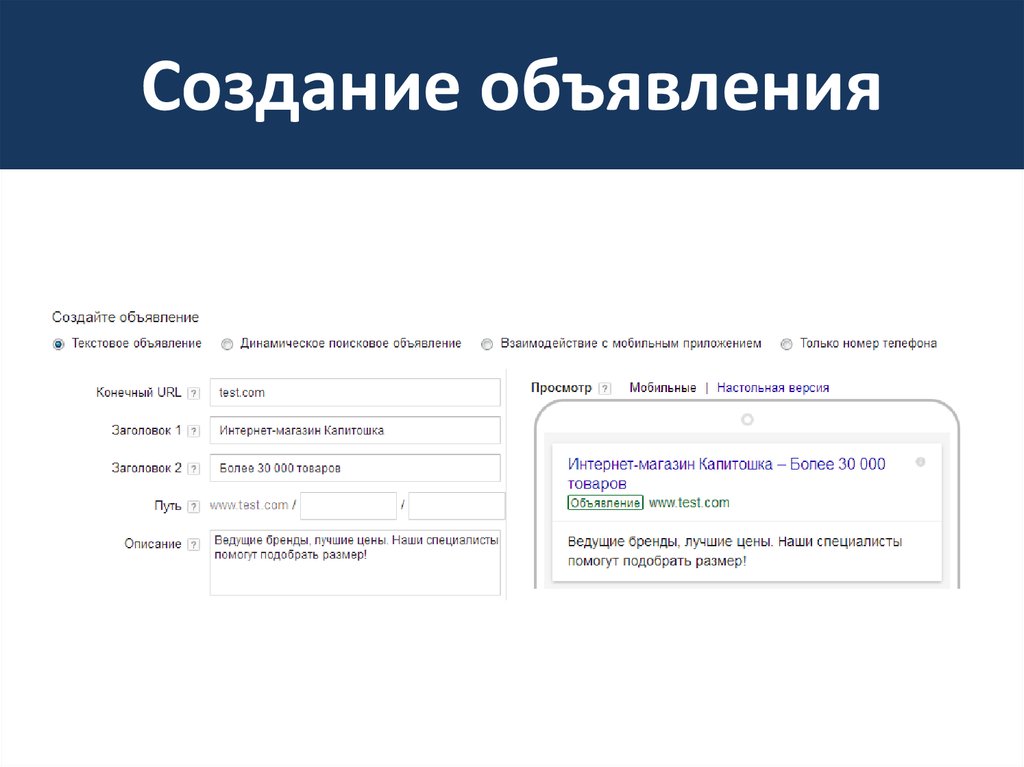 Увеличивать размер строки не обязательно, если вы наберёте текст шрифтом большого размера, увеличение высоты ячейки будет произведено автоматически. После того, как текст набран, нужно его отцентрировать, нажав соответствующую кнопку в панели инструментов. Если посчитаете, что верхняя и нижняя границы ячейки слишком прижата к тексту, просто потяните за нижнюю границу вниз, расширив этот промежуток. Обычно в этой строке указывают простой текст типа «Звоните по телефону:», но можно добавить и интервал времени, на протяжении которого вы сможете без проблем отвечать на звонки.
Увеличивать размер строки не обязательно, если вы наберёте текст шрифтом большого размера, увеличение высоты ячейки будет произведено автоматически. После того, как текст набран, нужно его отцентрировать, нажав соответствующую кнопку в панели инструментов. Если посчитаете, что верхняя и нижняя границы ячейки слишком прижата к тексту, просто потяните за нижнюю границу вниз, расширив этот промежуток. Обычно в этой строке указывают простой текст типа «Звоните по телефону:», но можно добавить и интервал времени, на протяжении которого вы сможете без проблем отвечать на звонки.
Во второй строчке будем размещать номер контактного телефона. О размерах пока беспокоиться не будем, наша главная задача – написать повторяющуюся информацию так, чтобы текст был ориентирован вертикально. Для этого выделяем все ячейки нижней строки, щелкаем правой кнопкой мыши, в появившемся контекстном меню выбираем пункт «Ориентация» и выбираем нужный вариант. Теперь вводим в первую ячейку номер телефона (или другую контактную информацию) и смотрим, насколько она читабельна и сколько места занимает. Чтобы не набирать эти данные повторно, первую ячейку берём за образец, копируем её содержимое и вставляем во все остальные, выделив их и нажав Ctrl + V. Теперь смотрим, не вылезли некоторые ячейки за пределы листа. Если да, то можно поступить следующим образом: удалять столбцы по одному, пока они не поместятся на листе, или уменьшить шрифт, выделив все ячейки и изменив размер шрифта в кеглях. При этом особо следить за тем, насколько читаем телефон, не нужно: даже если шрифт окажется мелким, его обязательно прочитают, если заинтересуются объявлением и оторвут бумажку с телефоном.
Чтобы не набирать эти данные повторно, первую ячейку берём за образец, копируем её содержимое и вставляем во все остальные, выделив их и нажав Ctrl + V. Теперь смотрим, не вылезли некоторые ячейки за пределы листа. Если да, то можно поступить следующим образом: удалять столбцы по одному, пока они не поместятся на листе, или уменьшить шрифт, выделив все ячейки и изменив размер шрифта в кеглях. При этом особо следить за тем, насколько читаем телефон, не нужно: даже если шрифт окажется мелким, его обязательно прочитают, если заинтересуются объявлением и оторвут бумажку с телефоном.
Если вы хотите выровнять таблицу по ширине текста, то сделать это можно во вкладке «Макет», изменяя ширину столбцов.
Итак, мы рассмотрели рекомендации, как правильно написать объявление в Word. А у вас получилось? Можете поделиться своим опытом оформления объявлений в комментариях, читателям это будет интересно.
Создание объявления — Директ. Справка
При создании кампании автоматически создается одна группа объявлений с одним объявлением.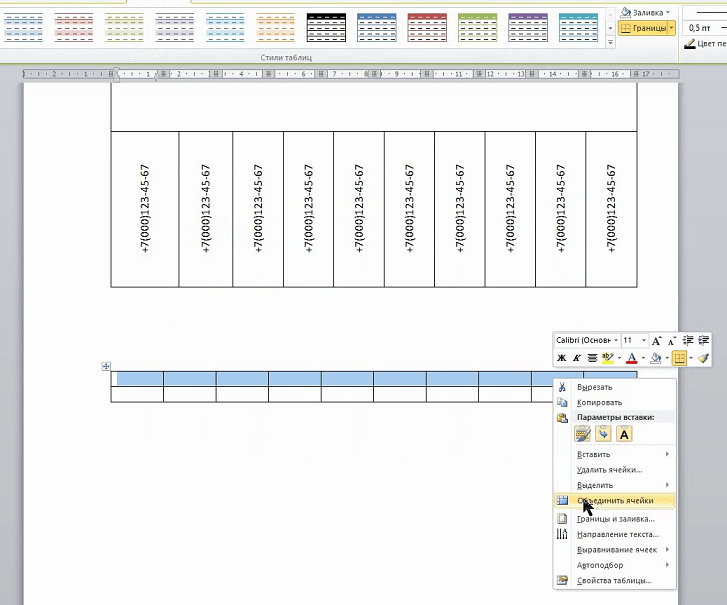 Вы можете в любой момент добавить новые группы или объявления.
Вы можете в любой момент добавить новые группы или объявления.
- Шаг 1. Перейдите к созданию кампании и настройте ее параметры
Нажмите Добавить → Кампанию. Выберите Режим эксперта и цель рекламы — Конверсии, продажи и трафик.
Укажите название кампании. Задайте дату начала и окончания кампании. Если вы хотите показывать объявления в определенное время, настройте временной таргетинг.
Выберите стратегию показа объявлений.
Добавьте промоакцию.
Некоторые поля будут заполнены автоматически, проверьте и, если необходимо, задайте другие значения. Подробнее об основных параметрах рекламной кампании.
- Шаг 2. Создайте группу объявлений и настройте условия показа
Примечание. Условия показа настраиваются на всю группу объявлений (для всех объявлений группы).
Выберите регион показа объявлений.
Чтобы ваши объявления показывались на поиске по запросам пользователей, задайте ключевые фразы, включите автотаргетинг или используйте оба способа.

При показе в сетях система автоматически выбирает объявления, ключевые фразы которых совпадают с тематикой площадки или интересами пользователя. Если у вас есть счетчик в Яндекс Метрике или сегмент в Яндекс Аудиториях, вы можете добавить условия ретаргетинга и подбора аудитории.
- Шаг 3. Выберите тип объявления и оформите его внешний вид
По умолчанию новое объявление создается текстово-графическим. Вы сразу можете приступить к настройке.
Придумайте заголовок и текст объявления. Опишите свое предложение, его преимущества или особенности. Ознакомьтесь с нашими рекомендациями по составлению объявления.
Чтобы сделать объявление привлекательнее и повысить кликабельность, в блоке Изображение добавьте изображение. Его анимация будет добавлена автоматически.
Объявление можно сделать более заметным и информативным — в блоке Видео добавьте файл с видеороликом или используйте видеоролик из галереи. Подробнее.
Для мотивации пользователя взаимодействовать с объявлением добавьте кнопку действия.
 Она дополнит объявление с изображением или видео еще одной ссылкой.
Она дополнит объявление с изображением или видео еще одной ссылкой.- Шаг 4. Укажите контактную информацию
В поле Ссылка на сайт укажите адрес страницы сайта, на которую будет вести ваше объявление. Сайт должен соответствовать тексту объявления и отвечать требованиям Яндекса.
Задайте отображаемую ссылку — это адрес страницы сайта, который будет показан в объявлении. Мы рекомендуем использовать ссылку, которая легко читается и позволяет пользователям понять, на какую страницу они перейдут после клика по объявлению.
Если у вас еще нет своего сайта, оставьте поле Ссылка на сайт пустым, а контактную информацию укажите в поле Виртуальная визитка. Подробнее о виртуальной визитке.
При создании кампании Яндекс, как оператор рекламных данных, присваивает каждому креативу уникальный идентификатор — токен. Затем по этому токену агрегирует всю информацию по размещению и передает в Единый реестр интернет-рекламы (ЕРИР). Подробнее о маркировке рекламы.
Попробовать
После создания ваше объявление будет проверено на соответствие установленным требованиям. Нажмите кнопку Отправить на модерацию и подтвердите свое согласие с условиями оферты, на основании которой Яндекс размещает вашу рекламу. Обычно модераторы проверяют объявление в течение нескольких часов. В выходные и праздничные дни модерация может занять больше времени, чем в будни.
Результаты проверки вы получите письмом на адрес, указанный при создании рекламной кампании.
Показы объявлений начнутся только после того, как вы оплатите размещение рекламы.
Внимание. Специалисты отдела клиентского сервиса могут вас проконсультировать только по рекламным кампаниям того логина, с которого вы обращаетесь. Логин можно увидеть в правом верхнем углу экрана. Специалист получит доступ к вашим данным только при обработке обращения.
Написать в чат
Клиентам и представителям агентств можно связаться с нами круглосуточно по телефонам:
Россия: 8 800 234-24-80 (звонок из России бесплатный)
Москва: +7 495 739-37-77
Беларусь: 8 820 00-73-00-52 (звонок из Беларуси бесплатный), +375 17 336-31-36
Казахстан: +7 727 313-28-05, доб. 2480
2480
Для доступа к кампаниям специалисту потребуется PIN-код.
Платформа для создания рекламы — Дизайн рекламы в Интернете
Платформа для создания рекламы — Дизайн рекламы в Интернете — CreatopyПредыдущий
Следующий
«Creatopy помогает нам экономить время на производстве и управлении проектами. Это экономит наше время на обмен и предоставление ресурсов сторонним поставщикам, а также помогает нам представлять и собирать отзывы от клиентов».
Михаэль Пильцвегер — Springer Fachmedien
Предыдущий
Следующий
«Creatopy — интуитивно понятная программа. Создание экранных баннеров разного размера и развертывание их как «готовых к публикации» было относительно быстрым. Поддержка клиентов тоже отличная! Спасибо за создание такого замечательного продукта».
Создание экранных баннеров разного размера и развертывание их как «готовых к публикации» было относительно быстрым. Поддержка клиентов тоже отличная! Спасибо за создание такого замечательного продукта».
Прия Хармалкар — Резолюция Digital
Предыдущий
Следующий
«Creatopy позволяет нашей команде вывести нашу работу по проектированию на новый уровень, упрощая быстрое и эффективное создание динамического, социального и цифрового контента. Эти инструменты — как раз то, что нам нужно для масштабирования работы, которую мы делаем в цифровом пространстве».
Джесси Годфри — Университет Клемсона
Видеообъявления
Повысьте эффективность рекламы ваших продуктов, улучшив качество обслуживания клиентов с помощью видео и аудио.
Медийная реклама
Создайте рекламные баннеры HTML5 для выбранных вами сетей за считанные минуты без каких-либо навыков программирования.
Узнать большеМасштабируемость для любого размера бизнеса
Творческие группы
Расширьте возможности всей своей команды с помощью одного инструмента. Упростите процесс создания рекламы и запустите кампании с высокой вовлеченностью в кратчайшие сроки. Мгновенно публикуйте, обновляйте и отслеживайте эффективность.
ПодробнееАгентства
Повысьте свою эффективность, используя наше масштабируемое решение для дизайна рекламы, удовлетворяющее всем вашим творческим потребностям. Легко управляйте несколькими клиентами с помощью расширенных функций совместной работы.
Легко управляйте несколькими клиентами с помощью расширенных функций совместной работы.
Предприятия
Упростите свой творческий рабочий процесс с помощью централизованных параметров управления пользователями, мощных средств администрирования и расширенной защиты данных. Воспользуйтесь первоклассной технической поддержкой для беспрепятственного внедрения инструментов.
ПодробнееПочему стоит выбрать Creatopy
Более высокая рентабельность инвестиций
Наслаждайтесь надежным набором функций автоматизации проектирования, разработанных с акцентом на эффективность командных процессов. Сократите разработку креатива до нескольких кликов и каждый раз показывайте пиксельную рекламу.
Выравнивание бренда без усилий
Организуйте все элементы своего бренда в Brand Kit и подготовьте их к использованию прямо на своем рабочем месте. Используйте единый источник достоверной информации об идентичности вашего бренда и поддерживайте согласованность на всех платформах.
Используйте единый источник достоверной информации об идентичности вашего бренда и поддерживайте согласованность на всех платформах.
Превосходное управление рабочим процессом
Получите первоклассный контроль над своим рабочим процессом с расширенными возможностями нашего конструктора рекламы. Управляйте уровнями доступа, назначайте роли своим товарищам по команде и устанавливайте уровни конфиденциальности для общего контента.
Беспрепятственное внедрение
Упростите процесс создания рекламы, объединив всех в одном инструменте дизайна. Короткая кривая обучения в сочетании с моделью ценообразования за рабочее место обеспечивает простую настройку и масштабирование для команд любого размера.
Мы только что запустили новое веб-приложение Creatopy и предлагаем вам попробовать его, создав новую учетную запись.
Новое приложение не заменяет вашу текущую подписку на Bannersnack.
Вы можете найти все свои проекты и дизайны в своем рабочем пространстве в приложении Bannersnack.
или же Войдите в Bannersnack
Бесплатный конструктор видеорекламы с легко редактируемыми шаблонами!
TemplatesExploreLearnSupportPricing
Забудьте о сложном редактировании и с легкостью создавайте привлекательные видеообъявления, достойные кликов. Выбирайте, настраивайте и создавайте свое видеообъявление из более чем 5000 готовых рекламных шаблонов с помощью онлайн-конструктора видеорекламы InVideo.
Кредитная карта не требуется.
Клиенты.
Упрощенное редактирование
Перетащите свои медиафайлы в наш редактор видеорекламы и легко создавайте видеорекламу.
Предварительно разработанные кнопки призыва к действию
Выберите из нашей обширной коллекции готовых кнопок призыва к действию для любого действия.
Trusted by
Более 5000 шаблонов видеообъявлений на заказ
Ознакомьтесь с другими шаблонами видеообъявлений!
8 million + stock media
Easy but powerful editing features
TrimCropTransitionsTextStickers
Edit audio
TrimFade-in & outLoopVoiceover
Brand kits
Create multiple фирменные комплекты и применять к любому видео одним щелчком мыши.
Добавьте свою команду
Создавайте, редактируйте, комментируйте и делитесь своими видео вместе с членами вашей команды.
Плавная анимация
SlideBlurBounceSpinDisco
Сравните все функции
Выберите шаблон
Найдите шаблон, соответствующий цели вашей рекламы, или создайте свою уникальную рекламу с нуля. В нашем редакторе объявлений вы можете найти шаблоны объявлений Facebook, шаблоны объявлений Instagram, шаблоны объявлений Google и т.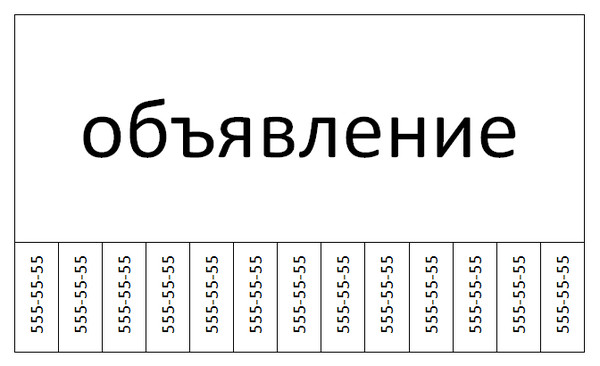 д. Вы также можете создавать рекламу в ленте или рекламу перед роликом.
д. Вы также можете создавать рекламу в ленте или рекламу перед роликом.
Загрузите свои медиафайлы
Загрузите фотографии и видео вашего продукта в редактор. Наш инструмент для создания видеорекламы поддерживает различные мультимедийные файлы, такие как изображения, видео и аудио, что позволяет создавать рекламу в различных форматах. Вы также можете использовать стоковые кадры из нашей библиотеки, насчитывающей более 8 миллионов стоковых материалов.
Редактируйте свой контент
Наш онлайн-конструктор видеорекламы содержит ряд функций, таких как удаление фона, обрезка и изменение размера, цветовые фильтры, маски и переходы, которые помогут вам создавать видеообъявления, которые работают! Вы также можете добавлять текст различными шрифтами, использовать анимацию, размещать кнопки направления и многое другое.
Добавьте музыку к видеорекламе
Используйте музыку из аудиоблоков или загрузите собственную композицию, чтобы задать настроение видеорекламе.